Содержание
На протяжении многих лет Pinterest добавлял поддержку различных форматов контента. Вы можете загружать фото-пины, видео-пины, а также пины-идеи. Пины-идеи выглядят как статус и поддерживают до 20 страниц контента. Вы также можете загрузить фотографию или видео на каждую страницу пина Idea. Хотя Pinterest предоставляет возможность загружать фотографии на некоторых платформах, она не одинакова для разных платформ. Кроме того, в Pinterest нет возможности загружать видео и пины с идеями. Поэтому вам придется полагаться на сторонние сервисы. Вот как вы можете загружать фотографии, видео и пины с идеями на любую платформу ⏤ иногда в большом количестве.
Давайте начнем.
Загрузка фото, видео и пинов с идеями на Pinterest на мобильном устройстве
Приложение Pinterest для Android и iOS предоставляет встроенную возможность загрузки фото-пинов. Эта опция работает только для фото-булавок. Однако это не сработает для фотографий в значках идей. Вы можете легко идентифицировать значок идеи на главной странице, поскольку он будет иметь номер и значок страницы в верхнем левом углу фотографии. Это число указывает количество страниц, которые содержит значок идеи.
Загрузить фотопины из Pinterest на Android и iOS
1. Откройте приложение Pinterest на своем смартфоне и выберите любой значок с фотографией.
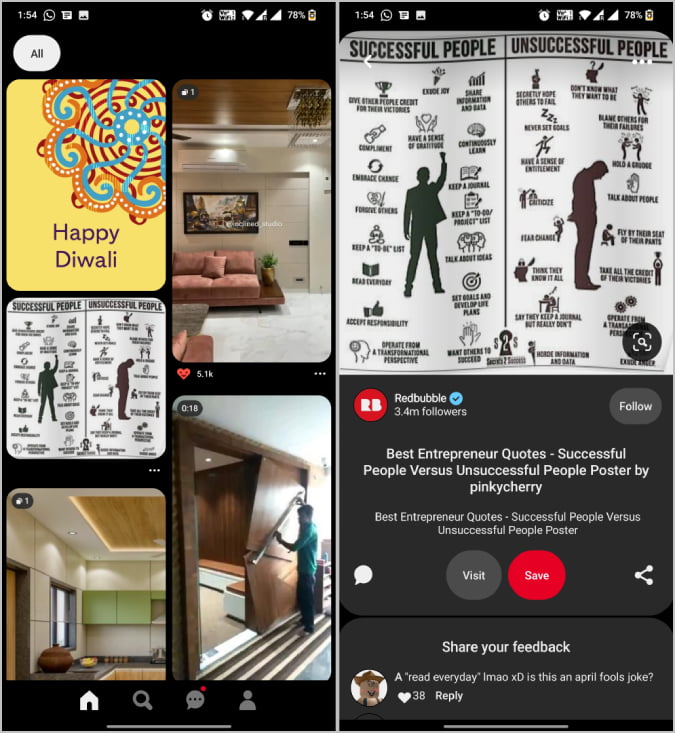
2. Открыв фотографию, нажмите трехточечное меню и выберите параметр Загрузить изображение.
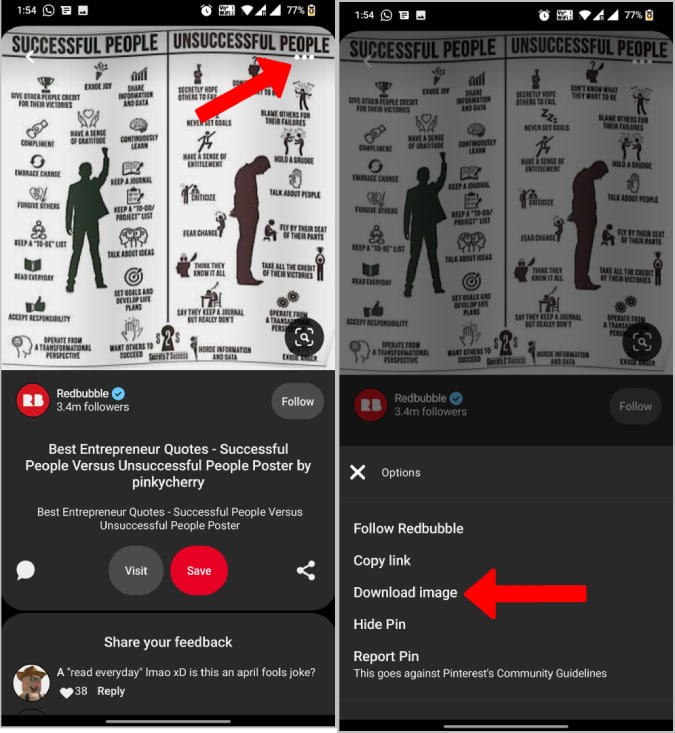
Загрузить видео и пины-идеи на Android,
1. Загрузите приложение Изображение и видео для Pinterest и откройте его. С помощью этого приложения вы можете загрузить значок любого типа, будь то фотография, видео или значок идеи.
2. Откройте приложение Pinterest и выберите значок, который хотите загрузить.
3. Нажмите на трехточечное меню и выберите параметр Копировать ссылку.
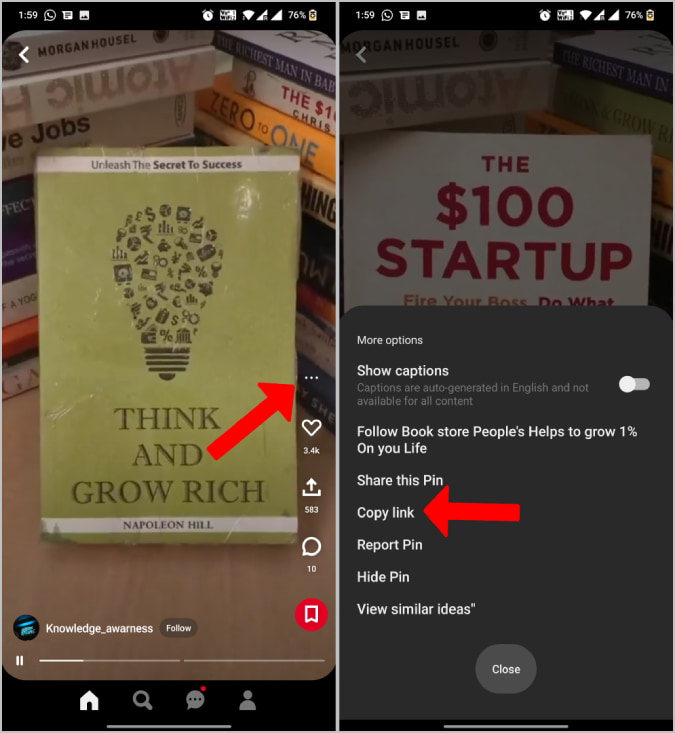
4. Теперь откройте приложение «Изображения и видео для Pinterest» и вставьте ссылку. Затем нажмите кнопку Загрузить, чтобы загрузить.
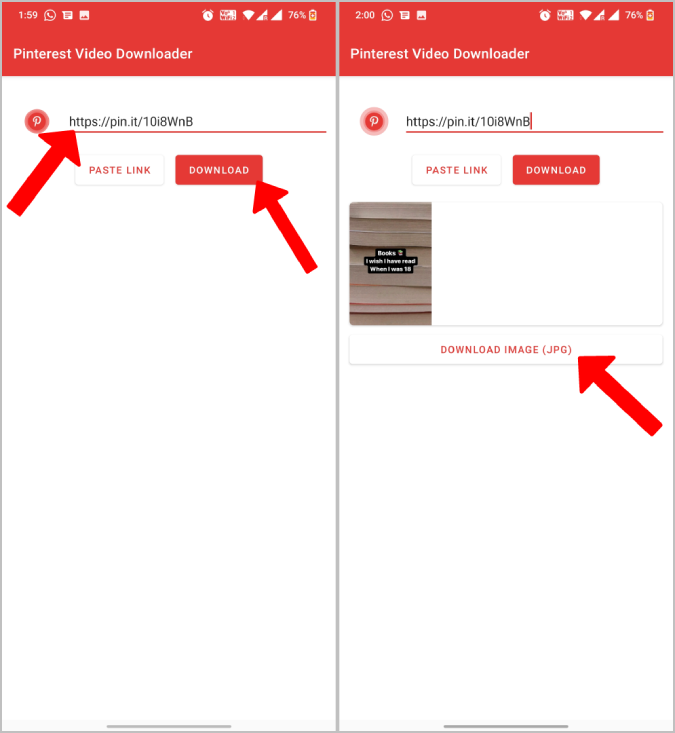
Загрузить видео и пины с идеями на Android и iOS
Хорошего загрузчика Pinterest для iOS не существует, но вы можете использовать веб-приложение, оптимизированное для работы в браузерах смартфонов.
1. Откройте приложение Pinterest на своем смартфоне и выберите пин-код, который хотите загрузить.
2. Здесь нажмите трехточечное меню и выберите параметр Копировать ссылку.
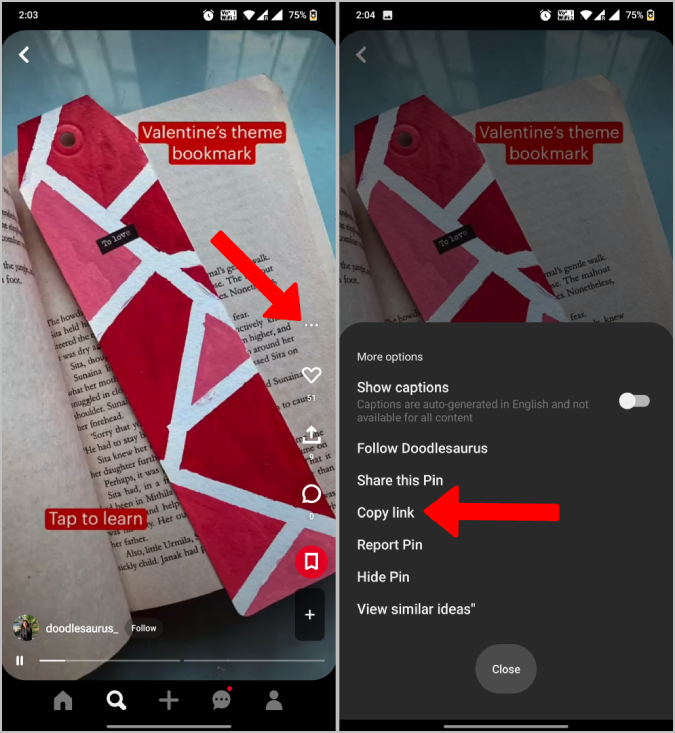
3. Теперь откройте pinterestdownloader.com , вставьте ссылку и нажмите кнопку Загрузить.
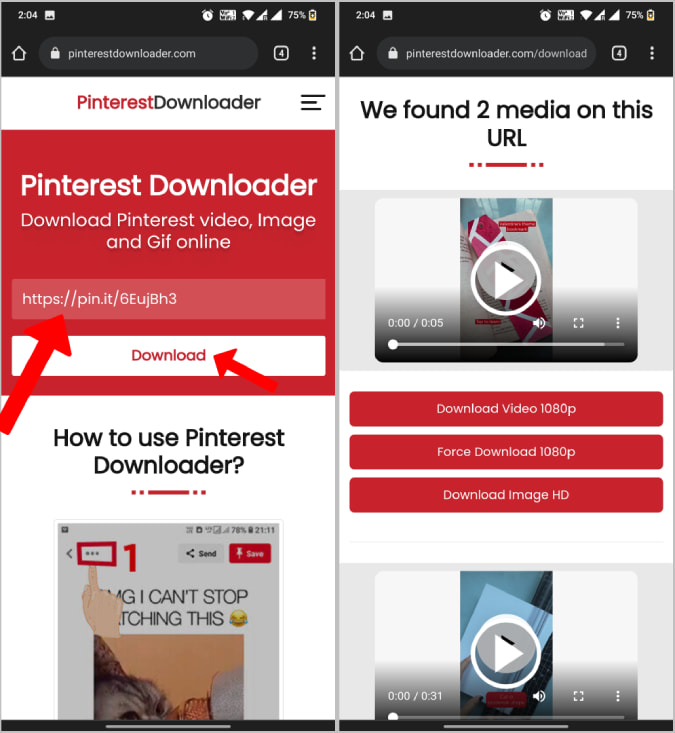
Помните, что если вы загружаете значок Idea, он загружает только фотографию или видео той страницы, на которую вы скопировали ссылку. Чтобы загрузить все страницы в пине идеи, необходимо скопировать ссылку на все страницы по отдельности и загрузить их вручную.
Загрузить фото, видео и пины с идеями на Pinterest на компьютере
В отличие от приложения для смартфона, в настольном приложении Pinterest нет возможности загружать фотографии. Но вы по-прежнему можете использовать встроенную функцию загрузки изображений вашего браузера для загрузки изображений Pinterest. Это будет работать как для фотографий, так и для фотографий в значке идеи.
Загрузить фотографии из Pinterest на рабочий стол
1. Откройте Pinterest в Интернете и выберите любую фотографию, которую хотите загрузить.
2. Теперь щелкните правой кнопкой мыши верхнюю часть фотографии и выберите параметр Сохранить изображение как во всплывающем меню.
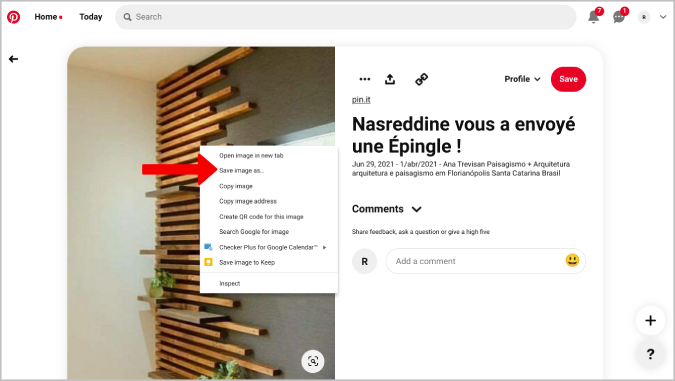
3. Откроется приложение файлового менеджера по умолчанию. Нажмите Сохранить, чтобы загрузить фотографию.
Загрузить видео с Pinterest на рабочий стол
1. Установите расширение Загрузчик видео Pinterest для Chrome.
2. Теперь откройте Pinterest и запустите видеопост, который хотите скачать. Это работает только с видео, поскольку для загрузки видео Pinterest это расширение использует загрузчик YouTube.
3. На странице публикации нажмите значок расширения в браузере и выберите расширение Pinterest Video Downloader.
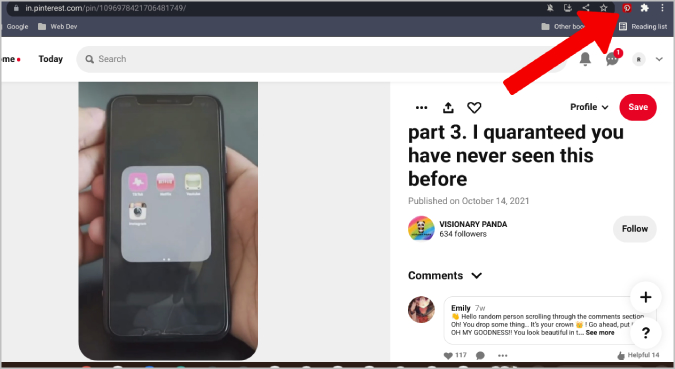
4. Вы будете перенаправлены на загрузчик видео с YouTube и сможете загрузить видео.
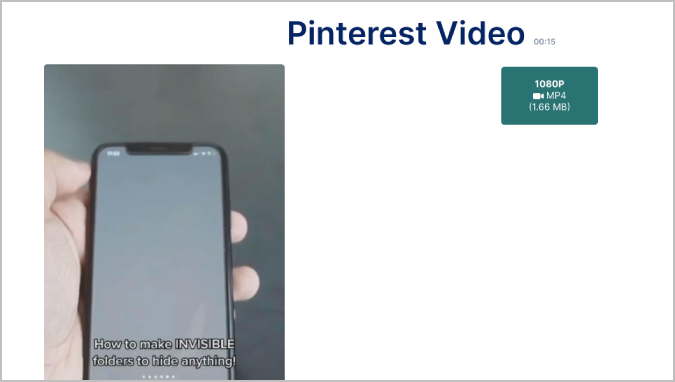
Загрузка фотографий оптом на Pinterest
1. Сначала установите расширение Chrome Загрузчик изображений , нажав кнопку Добавить в Chrome.
2. Теперь откройте страницу Pinterest, на которую вы хотите загрузить несколько фотографий. Один из простых способов разместить несколько фотографий на одной странице — добавить их все в новая доска Pinterest . Таким образом, вы сможете открыть доску и загрузить все фотографии за один раз.
3. Находясь на этой странице, нажмите значок расширения и выберите расширение Image Downloader, которое мы установили ранее.
4. Расширение откроется во всплывающем окне со всеми изображениями на этой странице. Здесь выберите изображения, которые вы хотите загрузить, или нажмите кнопку Выбрать все, чтобы загрузить все фотографии на этой странице.
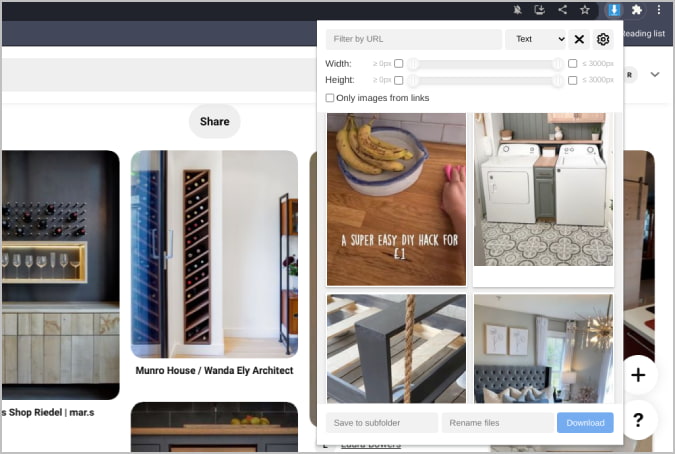
5. Затем нажмите Загрузить, чтобы загрузить все выбранные изображения.
Сохрани свою жизнь
Существует множество приложений и сервисов, которые можно использовать для загрузки пинов Pinterest, содержащих фотографии и видео. Вот несколько простых и быстрых способов загрузки фотографий и видео внутри пинов на Pinterest. Хотя у вас есть встроенные приложения и расширения браузера для загрузки изображений, вы можете использовать такие веб-сайты, как Pinterest Downloader, для загрузки видео. Если вы используете Chrome или любой другой пользователь Браузер на базе Chrome , вы можете использовать расширения Chrome, такие как Image Downloader и Pinterest Video Downloader, для быстрого доступа к опции загрузки.
